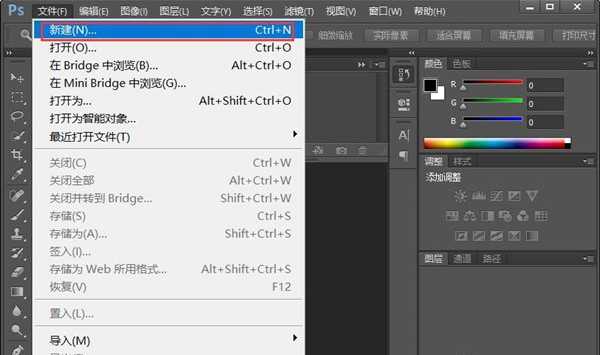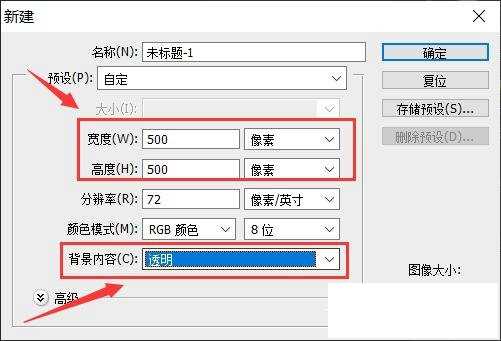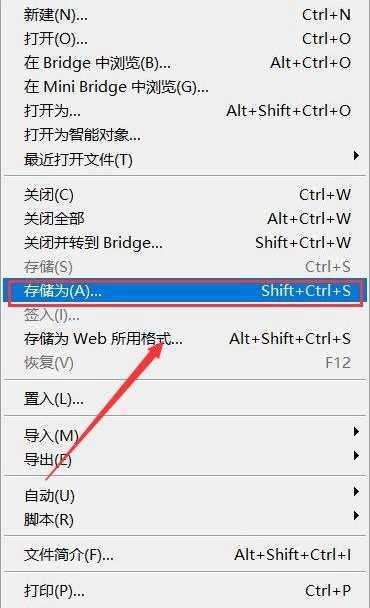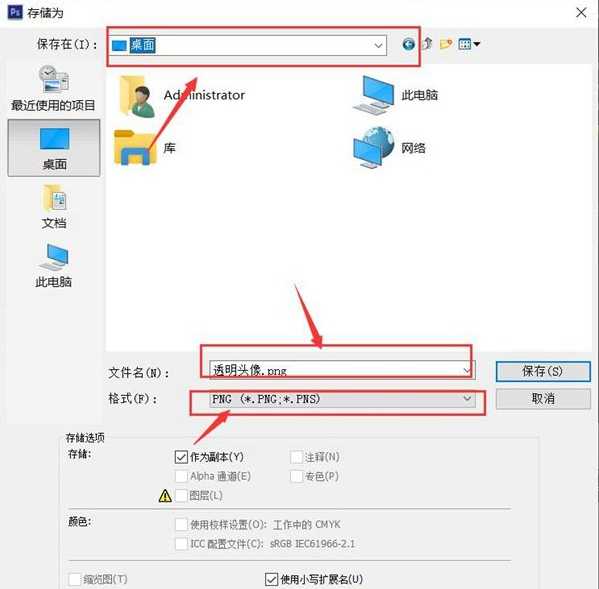站长资源平面设计
ps怎么制作微信透明头像?
简介ps怎么制作微信透明头像?有小伙伴想要学习用ps制作微信透明头像的教程,小编为大家整理了用ps制作微信透明头像的教程,和小编一起动手操作一下吧。软件名称:Adobe Photoshop CC 2019 20.0 简体中文安装版 32/64位软件大小:1.73GB更新时间:2019-12-04立即下
ps怎么制作微信透明头像?有小伙伴想要学习用ps制作微信透明头像的教程,小编为大家整理了用ps制作微信透明头像的教程,和小编一起动手操作一下吧。
- 软件名称:
- Adobe Photoshop CC 2019 20.0 简体中文安装版 32/64位
- 软件大小:
- 1.73GB
- 更新时间:
- 2019-12-04立即下载
ps制作微信透明头像的教程:
1、这里我们需要使用电脑的PS软件,点击上方下载安装就可以使用;
2、打卡PS软件,点击新建;
3、选择自定义的头像像素大小;并且把背景内容调整为透明;
4、选择将图像【储存为】,并且选择保存地址、图片名称、储存文件格式,这样一个简单的透明头像就做好了。
以上就是小编给大家带来的ps制作微信透明头像的教程,更多精彩内容请关注网站。
下一篇:如何用ps制作汽车射灯效果?